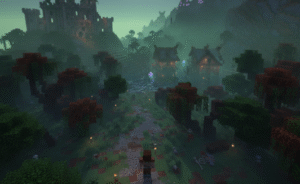マイクラの世界をもっと楽しむための「アドオン」。
でも、「マイクラ アドオン 入れ方」と検索してみたものの、情報が多くて迷っていませんか?
この記事では、公式マーケットプレイスからの簡単な導入方法から、MCPEDLなどの外部サイトを利用したちょっと高度な入れ方、さらにはスマホやSwitch、PS4での手順、そしてアドオンが反映されない時の解決策まで、あなたの疑問をスッキリ解消します。
ファイル形式の知識や安全なアドオンの選び方も解説するので、この記事を読めば、あなたもアドオンマスターになれるはずです。さあ、一緒にマイクラの新たな扉を開きましょう。
- 公式・外部サイト別アドオン導入手順を網羅
- PCスマホSwitch等プラットフォーム別対応
- アドオンが動かない時の原因と解決策を詳説
- 安全なアドオン選びと管理方法も万全
マイクラ アドオン 入れ方:公式から外部サイトまで完全ガイド
- マイクラアドオンとは?MODとの違いも解説
- 公式マーケットプレイスからのアドオン入れ方
- 外部サイト(MCPEDL等)からのアドオン入れ方
- スマホ(iOS/Android)でのアドオン導入手順
- Switch・PS4でのアドオン入れ方と注意点
マイクラアドオンとは?MODとの違いも解説

マインクラフトの世界を自分好みにカスタマイズしたい時に活躍するのが「アドオン」です。これは主にマインクラフト統合版(Bedrock Edition)で利用できる機能で、ゲームの見た目を変更したり、新しいアイテムやモブ(動物やモンスター)を追加したり、ゲームのルール自体を変えたりすることができます。例えば、見たことのないモンスターと戦ったり、便利な道具を作り出したりと、遊びの可能性を無限に広げてくれます。
ここでよく混同されがちなのが「MOD」ですが、これはアドオンとは異なります。最も大きな違いは、アドオンが主に「統合版」で利用されるのに対し、MODは主に「Java版」で使われる点です。統合版でゲームのカスタマイズをしたい場合は、アドオンを探すのが正解となります。また、導入の難易度にも違いがあります。アドオンは比較的簡単に導入できますが、MODはファイル操作や前提MODと呼ばれる別のプログラムの導入が必要な場合があり、より専門的な知識が求められることがあります。公式マーケットプレイスで提供されるアドオンは公式サポートがありますが、MODは基本的に自己責任での導入となります。このように、アドオンとMODは似て非なるものであることを理解しておくことが、理想のカスタマイズ方法を見つける第一歩です。
公式マーケットプレイスからのアドオン入れ方
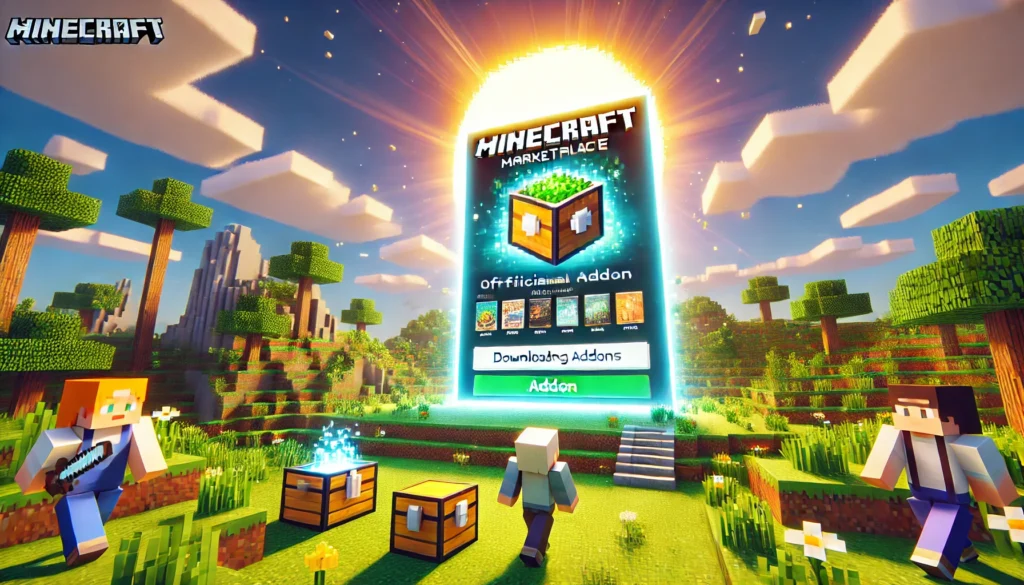
マインクラフト統合版でアドオンを導入する際、最も手軽で安全な方法は、ゲーム内に存在する「マーケットプレイス」を利用することです。ここには、Mojang Studiosや公認クリエイターが制作した、品質が保証された様々なアドオン、スキンパック、ワールドなどが豊富に揃っています。
導入手順は非常にシンプルです。まずゲームを起動し、スタート画面の「マーケットプレイス」を選択します。中には多くのコンテンツが並んでいるので、検索バーを使ったりカテゴリを絞ったりして、好みのものを探しましょう。アドオンには無料のものと、Minecoinというゲーム内通貨で購入する有料のものがありますので、価格をよく確認してください。
気になるアドオンを見つけたら、詳細画面で説明や画像を確認し、「無料」または価格ボタンを押してダウンロードします。ダウンロードが完了すると、ボタンが「このワールドを作成しよう!」などに変わるので、そこから新しいワールドに適用するか、既存のワールドの設定画面で有効化します。ワールド設定では「リソースパック」と「ビヘイビアーパック」の両方で有効にする必要がある場合もあるので注意しましょう。この方法は全ての操作がゲーム内で完結するため、特にアドオン初心者の方におすすめです。
外部サイト(MCPEDL等)からのアドオン入れ方
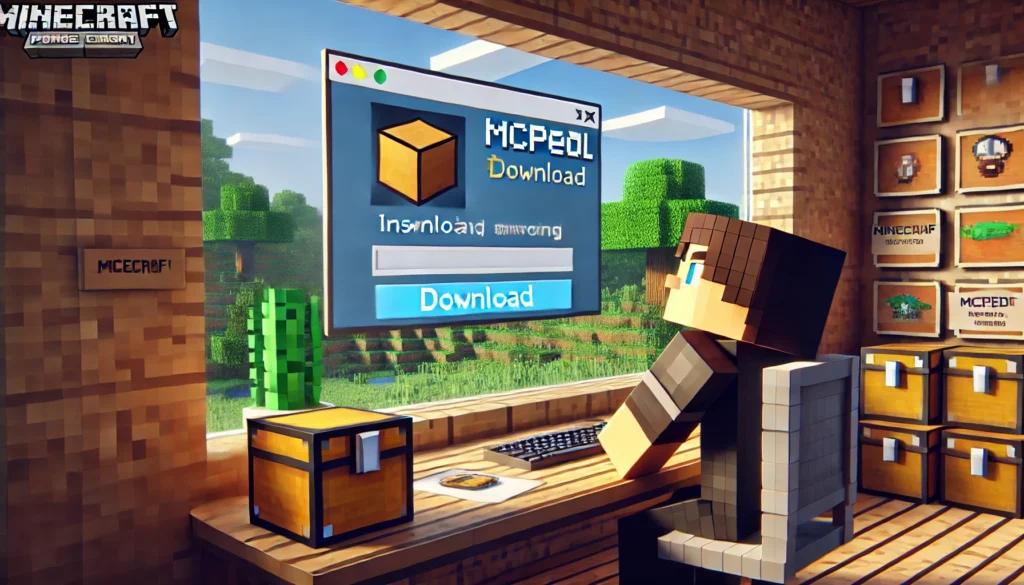
公式マーケットプレイス以外にも、インターネット上にはアドオンを配布しているサイトが多数存在し、中でも「MCPEDL」は特に有名です。世界中のクリエイターが作ったユニークなアドオンを見つけられますが、公式サイト以外からの導入は自己責任となることを忘れないでください。
手順としては、まずサイトで目的のアドオンを探してダウンロードします。多くのアドオンは、見た目を変更する「リソースパック」と、モブの動きなどを変える「ビヘイビアーパック」の2つのファイルで構成されているため、両方ダウンロードするのが基本です。ダウンロードしたファイルが「.mcpack」や「.mcaddon」形式であれば、PCならダブルクリック、スマホならタップするだけで自動的にマインクラフトが起動し、インポートが始まります。
インポート後、ワールド設定画面の「リソースパック」と「ビヘイビアーパック」の両方でアドオンを有効化します。そして非常に重要なのが、ワールド設定の「実験」項目(ホリデークリエイターの特徴など)をオンにすることです。多くのアドオンは、この設定を有効にしないと正常に動作しません。安全のため、不審なサイトを避け、実行ファイル(.exeなど)形式のアドオンはマルウェアの危険があるため絶対にダウンロードしないようにしましょう。
スマホ(iOS/Android)でのアドオン導入手順

スマートフォンでマインクラフトをプレイしている場合でも、PCと同じようにアドオンを楽しめます。公式マーケットプレイスからの導入は、PC版とほぼ同じ手順でアプリ内から簡単に行えるため、最も手軽な方法です。
外部サイトから導入する際は、OSによって少し手順が異なります。Androidはファイル管理が比較的自由で、ダウンロードした「.mcpack」や「.mcaddon」形式のファイルをファイルマネージャーアプリでタップすれば、マインクラフトが起動してインポートが始まります。「.zip」形式の場合は、一度解凍してから再度圧縮し、拡張子を「.mcpack」などに変更することでインポートできることがあります。
一方、iOSはファイル管理に制約がありますが、「ファイル」アプリを使い、ダウンロードしたアドオンファイルを「共有」メニューから「Minecraftで開く」を選択することでインポート可能です。ただし、iOSでは拡張子の変更が容易ではないため、配布されているファイル形式が重要になります。どちらのOSでも、マインクラフトアプリにストレージへのアクセス権限を許可し、アプリとOSを最新の状態に保つことが、スムーズな導入の鍵となります。
Switch・PS4でのアドオン入れ方と注意点

Nintendo SwitchやPS4などの家庭用ゲーム機でマインクラフトを遊んでいる場合、アドオンの導入方法はPCやスマホと大きく異なり、制約が多くなります。これらの機種では、システムのセキュリティ上、外部サイトからダウンロードしたファイルを直接ゲーム機に入れて使うことは基本的にできません。
そのため、SwitchやPS4でアドオンを利用する主な方法は、公式の「マーケットプレイス」から入手することに限られます。ゲーム内のマーケットプレイスを開き、好きなアドオンをダウンロードし、ワールド設定で有効化するという流れは他のプラットフォームと同じです。選択肢はマーケットプレイス内のものだけになりますが、安全に楽しむことができます。
例外として、Switch版には「Minecraft Realms」という有料サーバーサービスを利用する間接的な方法があります。これは、PCやスマホ版でアドオンを適用したワールドをRealmsにアップロードし、そのサーバーにSwitchから接続してワールドをダウンロードするという手順です。ただし、この方法はRealmsの契約費用がかかり、別のデバイスでの準備も必要になるため、手間とコストを要します。PS4版に関しては、この方法も一般的ではなく、外部アドオンの利用はさらに困難なのが現状です。
マイクラ アドオン 入れ方で困らない!設定・トラブル解決法
- アドオンが反映されない?主な原因と対処法
- 重要!アドオン導入時の「実験」機能とは?
- *.mcpack/.zipファイルの正しい扱い方
- 不要なアドオンの無効化と完全削除方法
- 安全なアドオンの選び方とおすすめ紹介
アドオンが反映されない?主な原因と対処法
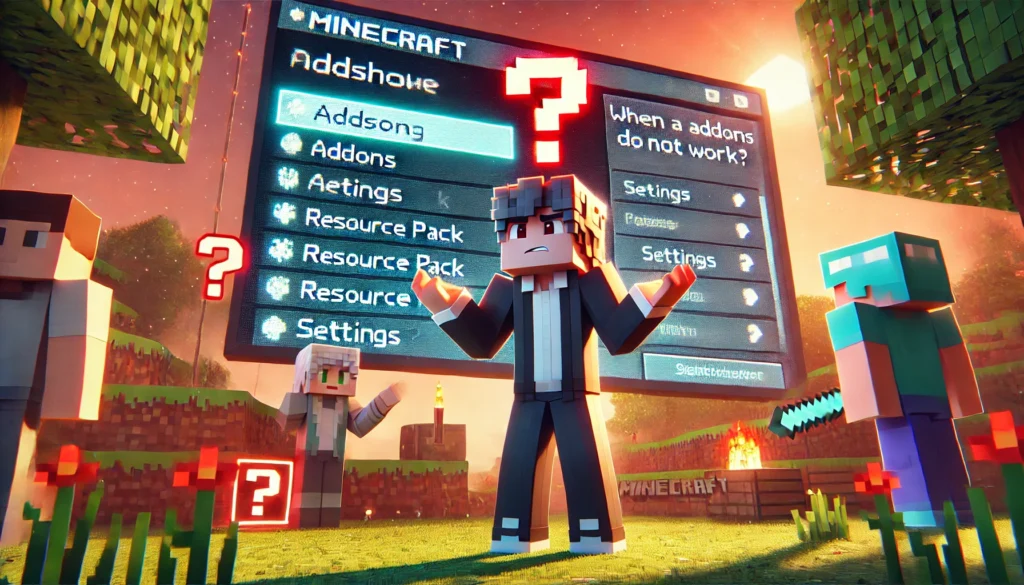
アドオンを導入したのにワールドに反映されない、という問題は少なくありません。その原因はいくつか考えられます。最も多いのが、マインクラフトのゲームバージョンとアドオンの対応バージョンが合っていないケースです。まず、ゲーム本体が最新バージョンになっているか確認しましょう。
次に、アドオンの適用ミスです。特に外部サイトから導入した場合、見た目を司る「リソースパック」と、機能を司る「ビヘイビアーパック」の両方をワールド設定で有効にする必要があります。片方だけでは正しく動作しません。また、ほとんどの外部アドオンは、ワールド設定の「実験」機能をオンにしないと機能しません。これがオフのままだと、アドオンが動かない最大の原因になります。
それでも解決しない場合、ダウンロードしたファイルが破損している可能性もあるため、再ダウンロードを試してみてください。複数のアドオンを入れている場合は、アドオン同士が競合している可能性も考えられます。その際は、一度すべてのアドオンを無効化し、一つずつ有効にして原因を特定する作業が必要です。まずはこれらの基本的な項目を確認することで、多くのトラブルは解決するはずです。
重要!アドオン導入時の「実験」機能とは?
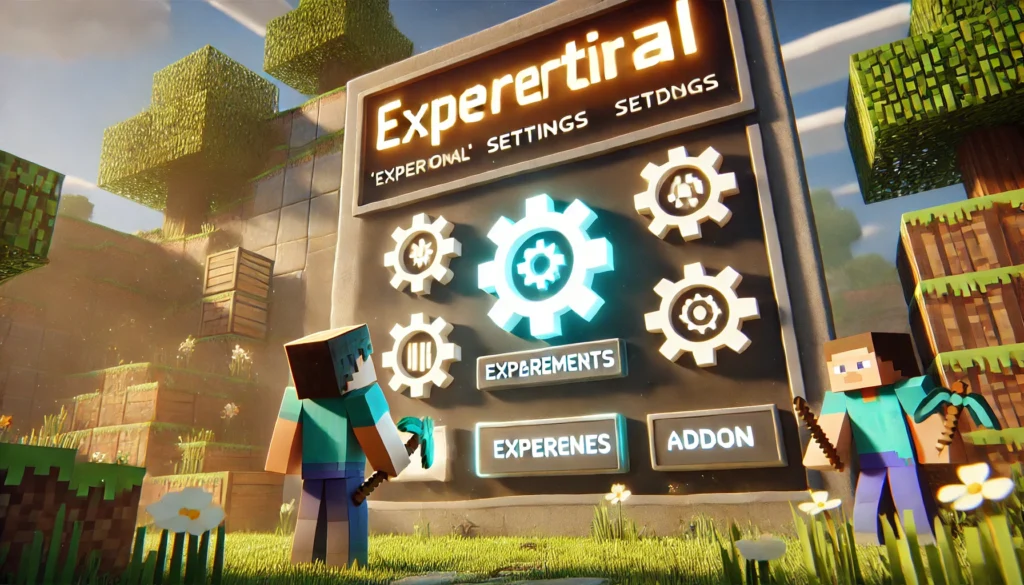
外部サイトから入手したアドオンを導入する際、ワールド設定画面にある「実験」という項目を有効にすることが極めて重要です。これは、マインクラフトに今後正式に実装されるかもしれない新機能や、アドオン制作者がより高度なカスタマイズを行うためのプログラム部品(API)を先行して利用可能にするための設定です。
多くのアドオン、特に新しいモブの複雑な動きやカスタムブロックの追加など、高度な機能を持つものは、マインクラフトの標準機能だけでは実現できず、この「実験」機能を使って作られています。そのため、「実験」機能をオンにしないと、アドオンを導入しても全く動作しなかったり、一部の機能しか使えなかったりするのです。これがアドオン不具合の最も一般的な原因の一つです。
「実験」項目には「ホリデークリエイターの特徴」や「ベータAPI」など複数のスイッチがあり、ど項目をオンにする必要があるかはアドオンの配布ページに記載されていることが多いので、必ず確認しましょう。ただし、「実験」という名の通り、これらの機能は開発途上であり、予期せぬ不具合や将来のアップデートで使えなくなるリスクも伴うため、大切なワールドで使用する際はバックアップを取っておくことをお勧めします。
*.mcpack/.zipファイルの正しい扱い方

外部サイトからアドオンをダウンロードする際、主に「.mcpack」「.mcaddon」「.zip」という3種類のファイル形式があります。これらを正しく扱うことが、アドオン導入を成功させる鍵となります。
「.mcpack」と「.mcaddon」は、マインクラフトが直接認識できるアドオン専用のパッケージ形式です。これらのファイルは、ダウンロード後にダブルクリック(またはタップ)するだけでマインクラフトが自動的に起動し、インポート処理が始まるため、非常に手軽で簡単です。
一方、「.zip」は単なる圧縮ファイルのため、そのままではインポートできません。この場合は、まずファイルを解凍(展開)する必要があります。解凍して出てきたフォルダやファイルを、再度zip形式で圧縮し、そのファイルの拡張子を手動で「.zip」から「.mcpack」や「.mcaddon」に変更することで、クリック(タップ)でインポートできる形式に変換できます。PCで拡張子が表示されていない場合は、エクスプローラーの表示設定で変更可能です。アドオンの配布サイトの説明をよく読み、ファイル形式に応じた適切な処理を行いましょう。
不要なアドオンの無効化と完全削除方法
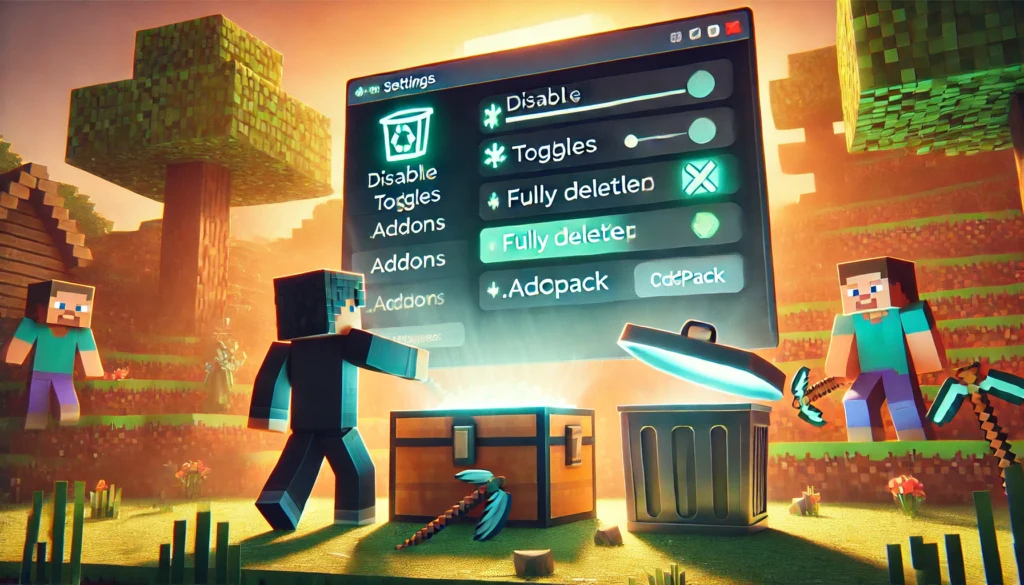
アドオンが増えすぎると管理が大変になったり、ゲームの動作に影響が出たりすることがあります。その際は、不要なアドオンを整理しましょう。管理方法は「無効化」と「完全削除」の2つです。
「無効化」は、アドオンのデータを残したまま、特定のワールドで機能を一時的にオフにする操作です。ワールド設定画面の「リソースパック」や「ビヘイビアーパック」の項目から、有効になっているアドオンを選んで「無効化」ボタンを押すだけで完了します。後で再び有効にすることも可能です。
「完全削除」は、アドオンのデータをデバイスから完全に消去する操作で、元に戻せないので慎重に行いましょう。ゲーム内の「設定」メニューから「ストレージ」を選択すると、保存されているリソースパックやビヘイビアーパックが一覧で表示されます。ここから不要なアドオンを選び、ゴミ箱アイコンを押すことで削除できます。PCやAndroidの上級者は、マインクラフトのデータフォルダに直接アクセスしてファイルを削除することも可能ですが、誤って重要なファイルを消すリスクがあるため注意が必要です。定期的な整理で、快適なプレイ環境を保ちましょう。
安全なアドオンの選び方とおすすめ紹介
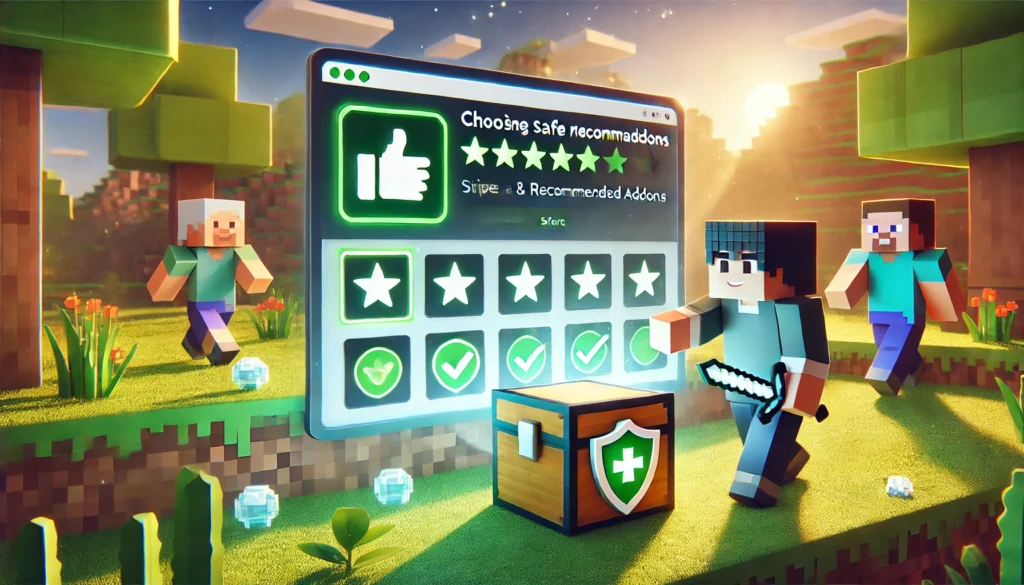
アドオンはマイクラの世界を豊かにしてくれますが、特に外部サイトから入手する際は安全面に注意が必要です。最も信頼性が高いのは、公式の「マーケットプレイス」を利用することです。審査を経たコンテンツなのでマルウェアなどの心配はほとんどありません。
MCPEDLのような外部サイトを利用する場合は、いくつかの点を確認しましょう。まず、作者の評判やダウンロード数、コメント欄をチェックし、多くの人に利用されていて評価が高いものを選びましょう。次に、ダウンロードリンクの信頼性です。紛らわしい広告に注意し、意図しないサイトへ誘導されないようにしましょう。ダウンロードするファイルの形式も重要で、「.exe」のような実行ファイルは絶対に避け、「.mcpack」や「.zip」形式であることを確認してください。
おすすめのアドオンとしては、以下のようなジャンルが人気です。
- 家具追加系: ソファやテーブルなど、内装を豊かにする家具を追加します。
- 便利ツール系: 木こり作業を一瞬で終わらせる「一括破壊系」など、プレイを効率化します。
- 新しいモブ追加系: 恐竜や空想上の生き物など、新しいキャラクターを追加して冒険を刺激的にします。
- グラフィック向上系: 木の葉や水の表現をリアルにするシェーダーなどがあります。 安全に注意しながら、様々なアドオンを探してあなただけのマインクラフトを作り上げてください。
総括:マイクラアドオン入れ方完全版!PC/スマホ/Switch対応
この記事のまとめです。
- マイクラ統合版のカスタマイズはアドオンが基本だ
- MODは主にJava版のものでアドオンとは異なる
- 公式マーケットプレイスからの導入は安全かつ手軽である
- 外部サイト(MCPEDL等)は多様なアドオンがあるが注意が必要だ
- アドオン導入はPCスマホSwitch等プラットフォームで手順が一部異なる
- SwitchやPS4での外部アドオン導入は制約が多い
- アドオンファイルには.mcpackや.mcaddon.zip形式がある
- *.zipファイルは解凍や拡張子変更が必要な場合がある
- 多くのアドオンで「実験」機能の有効化が必須となる
- アドオンが反映されない原因はバージョン不適合や設定ミスが多い
- リソースパックとビヘイビアーパックの両方を有効化する
- トラブル時は新規ワールドでの確認も有効だ
- 不要なアドオンはワールド設定で無効化できる
- ストレージ設定からアドオンを完全に削除することも可能だ
- 安全なアドオン選びは提供元やファイル形式の確認が肝心だ